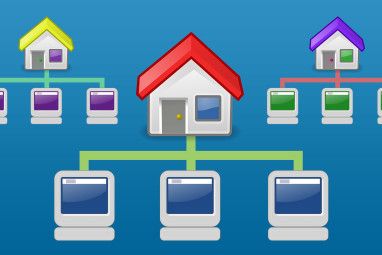原因是没有对SSD进行优化。在驱动器达到最佳性能之前,用户必须进行大量的调整和准备工作。特别是,必须使用BIOS / EFI中的AHCI模式,并且必须安装正确的AHCI驱动程序。此外,您应该强烈考虑将SSD的固件升级到最新版本,并确认已安装正确的驱动程序。
但是,对于那些想要延长驱动器寿命的人,请查看Tina的文章。
技术术语
垃圾收集:SSD中的垃圾收集是防止SSD溅出的重要部分。你为什么问?由于SSD无法通过写入已破坏的数据来简单地擦除内存块,因此传统的基于磁盘的驱动器无法做到这一点。在SSD的控制器可以覆盖一个块之前,它必须先读取它以将其标记为删除-擦除闪存单元的两步读写方法可能会花费大量时间。
后台垃圾收集通过在计算机空闲时读取并标记为已擦除的块来解决此问题。此过程也称为空闲垃圾收集,其功能独立于操作系统。因此,它可以在Linux,Mac和Windows上运行。激活后台垃圾收集仅需要注销并让计算机运行几个小时即可。

TRIM :TRIM通过在操作时起作用来解决擦除闪存的问题。系统级别。操作系统执行此角色,而不是用SSD控制器标记哪些块需要擦除。不幸的是,TRIM完全取决于驱动程序和操作系统的兼容性。因此,如果操作系统或已安装的驱动程序出现任何问题,则TRIM将无法运行。
BIOS / EFI区别:基本输入输出系统最近已被扩展固件取代。较新计算机中的接口系统。但是,在功能上,您仍然可以以相同的方式与两个系统进行交互。
在BIOS / EFI中启用AHCI
在BIOS环境中打开AHCI >:在EFI或BIOS环境中启用ACHI之间没有显着差异。但是,由于许多预引导环境在布局和术语上有所不同,因此我只能提供一般准则。本文中的屏幕快照将无法完全复制您的布局。
要开始启用AHCI,请执行以下操作:
Windows :如果您尚未在Windows中安装AHCI驱动程序,则您的计算机将在出现以下情况时出现BSOD:开机。 Windows 7成为第一个具有TRIM命令功能的Windows操作系统。不幸的是,Vista和XP缺少它。
警告:如果最初安装的计算机设置为IDE,则在Windows中启用ACHI将导致可怕的蓝屏死机(BSOD)。 )开机。在继续之前,请先安装Microsoft的AHCI驱动程序,然后再启用AHCI。幸运的是,Microsoft使安装过程非常简单:只需直接从Microsoft下载并安装Fix It软件包即可。
Mac OSX :对于OSX版本早于Lion的版本,您应该手动安装TRIM它起作用。以下是正确设置的一些简单说明。
Linux :Linux从2008年开始实施TRIM。您可以按照这些说明手动安装。
以下是UEFI预引导环境的示例:

以下是较早的BIOS预引导环境的示例:

下载适用于TRIM的正确驱动程序
TRIM优化您的驱动器,防止结巴和减速。与磁盘驱动器不同,SSD不会覆盖标记为已擦除的数据。在写入“脏"块之前,SSD必须发出TRIM命令将其擦除。当TRIM正常工作时,SSD控制器会擦除未使用的块,从而获得无缝的体验。但是,如果存在技术故障或配置错误,则TRIM可能无法运行,并且驱动器的可用空间将用尽–但是,由于驱动器的可用空间将用尽,因此驱动器将急剧减速。
幸运的是,几乎所有现代固件控制器都内置了空闲垃圾收集功能,可减轻故障的TRIM。并非所有驱动器都使用空闲的垃圾收集功能–但是,对于现代的非Intel SSD,垃圾收集功能是标准配置。激活垃圾收集仅需要注销并使其处于空闲状态。
通常,发烧友建议安装用于Intel芯片组的官方Intel存储驱动程序和用于AMD芯片组的Microsoft驱动程序。为确保已安装MS驱动程序,请在Windows中转到“设备管理器",然后从“磁盘驱动器"中选择SSD。然后只需更新驱动程序-Windows应该自动安装它们。

确保您的芯片组支持TRIM
不幸的是,并非所有芯片组都支持TRIM,尤其是在RAID阵列中。 7系列英特尔芯片组正式支持任何形式的RAID TRIM。但是,在6系列芯片组中存在非官方支持。此外,据称Linux支持RAID阵列中基于软件的TRIM,尽管有些复杂。
更新SSD的固件
许多SSD首次面市时都会遭受各种错误的困扰。幸运的是,这些错误的频率以固件补丁的形式得到更新。这些补丁可以是破坏性的(破坏设备上的所有数据),也可以是非破坏性的。无论哪种情况,您都需要在刷新更新的固件之前备份数据。
有关备份数据的更多信息。
在危险的情况下,更新SSD的固件可能会阻止避免将来遭受麻烦。但是,在进行更新之前,请先进行研究-查找哪些驱动器需要固件更新。
不要买废话
在过去四年中使用的八个SSD中,尽管更新了固件并采取了所有必要的预防措施,但仍有四个失败。所有这四个故障均来自使用第二代Sandforce控制器的驱动器,而该驱动器却遭受了灾难性的故障。
幸运的是,与早期型号相比,现代SSD遇到的问题更少。但是,不要诱惑命运。购买前请阅读评论。使用最新的模型,例如M.2 SSD。
结论
在采取以下三个基本操作之前,您的SSD的开箱即用的性能不会得到优化。首先,尝试在您的BIOS / EFI中启用AHCI。其次,检查芯片组(主板)是否与TRIM兼容。第三,检查驱动器是否需要固件更新。
有关提高PC性能的其他方法,您可以考虑按照以下建议升级到DDR4 RAM:
图片来源:通过维基百科的闪存块
标签: 固态硬盘